江西九江租车公司排行榜
359
2022-12-21

如何阻止wps广告窗口?
怎么屏蔽掉WPS广告弹窗?
 如何正确阻止WPS弹出窗口广告图1
如何正确阻止WPS弹出窗口广告图1
WPS弹出窗口广告拦截的操作方法;
方法1。需要修改源文件以删除广告
1.要首先进入WPS安装文件夹,请右键单击桌面上的“WPSXX”图标,然后选择“打开文件的位置”。此时,您将看到一些由数字组成的文件夹。这是WPS的升级历史文件夹。通常,您需要选择一个高版本号的文件夹来输入并找到“WTOOLEX”“wps notify . exe”文件。
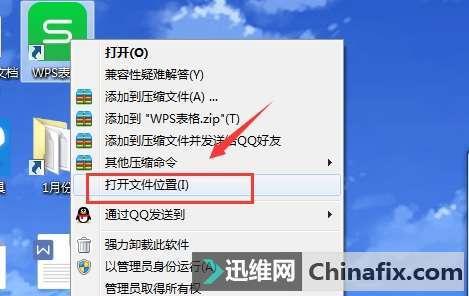 如何正确阻止WPS弹出窗口广告图2
如何正确阻止WPS弹出窗口广告图2
打开WPS安装文件夹。
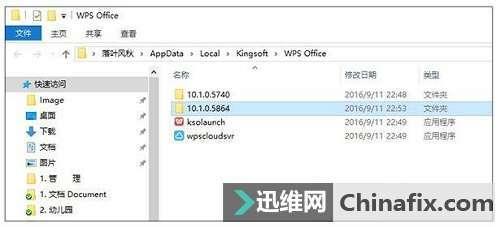 如何正确阻止WPS弹出窗口广告图3
如何正确阻止WPS弹出窗口广告图3
选择要输入最新版本号的文件夹。
首先,重命名原始的“wpsnotify.exe”并添加。bak “添加到用于备份的后缀(即新文件名是” wpsnotify.exe.bak “)。
接下来,在原始文件夹位置,右键单击以创建新的TXT文件,并将该TXT文件重命名为“wpsnotify.exe”以替换原始文件。经过这次调试,我们基本上可以告诉这个烦人的广告,它再也不会出现了!
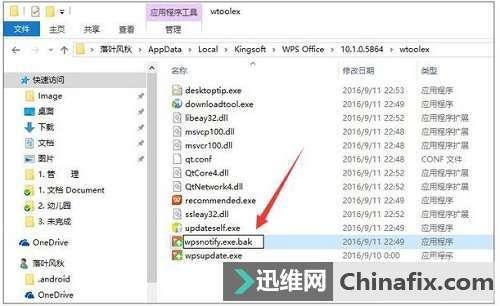 如何正确阻止WPS弹出窗口广告图4
如何正确阻止WPS弹出窗口广告图4
通过这种方式,可以阻止广告,并且不会影响现有功能的使用。这是一个小技巧,操作简单,效果直接。唯一遗憾的是,该函数只能应用于当前版本。一旦WPS被自动升级,一个新的“wpsnotify.exe”将被重新生成,这将使我们的设置无效。此时,您只能再次执行上述步骤来重新阻止。
方法2:修改wpscloudsvr.exe和wpscenter.exe的两个流程,删除WPS热点广告和WPS购物图标。
首先,您需要在任务管理器中右键单击进程名称来定位文件,然后备份并删除这两个文件(该进程只有在进程完成后才能删除),最后创建两个空的TxT并将文件名更改为与上述两个文件相同。
方法3,
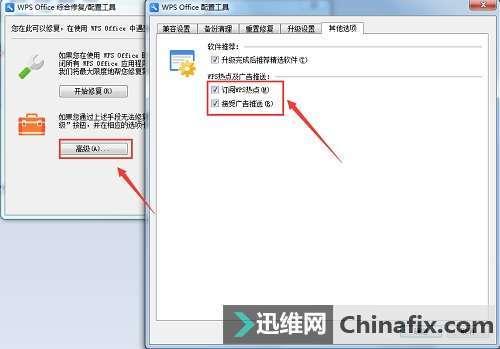 如何正确阻止WPS弹出窗口广告图5
如何正确阻止WPS弹出窗口广告图5
以上介绍了阻止WPS弹出广告的三种方法。也许有些朋友会说,直接删除文件不是更容易吗?事实上,WPS本身具有修复功能。如果文件被删除,程序将进行自检以检索被删除的文件。因此,如果“wpsnotify.exe”被简单删除,弹出窗口将很快重新出现,所以最有效的方法是用另一个同名文件替换它。
请注意wps教程,了解更多精彩的知识。
版权声明:本文内容由网络用户投稿,版权归原作者所有,本站不拥有其著作权,亦不承担相应法律责任。如果您发现本站中有涉嫌抄袭或描述失实的内容,请联系我们jiasou666@gmail.com 处理,核实后本网站将在24小时内删除侵权内容。